Topp 4 måter å spille Mobile Legends på PC
MOBA-spill har fått enormt mye oppmerksomhet i spillfellesskapet en stund. PC-spill som League of Legends og Dota 2 har styrt MOBA-spillfellesskapet i lang tid. Med fremskritt innen teknologi, møtte spillopplevelsen subtile forbedringer i strukturen. Mens PC-spill var fokusert på å stikke ut grafikken til neste nivå, fokuserte mobilspillutviklere også på å designe spill med bedre portabilitet og imponerende spillopplevelse. Mobile Legends, et spill utarbeidet fra titlene diskutert ovenfor, gjorde det mulig for brukere til et verdensomspennende fellesskap som enkelt kan betjenes gjennom en bærbar enhet. Med forskjellige ‘Heroes’ å velge mellom, påvirker Mobile Legends strategi og teamarbeid bygget på tvers av et fellesskap koblet sammen gjennom forskjellige sosiale medieplattformer. For å forbedre spillopplevelsen foretrekker imidlertid mange mobilspillere å ta det til neste trinn. For dette har den rekursive teknologien presentert remedier i form av emulatorer og speilapplikasjoner som lar deg spille Mobile Legends på PC. Denne artikkelen skal gi en guide til de beste plattformene som er tilgjengelige for å spille ML på PC.
Hvis du foretrekker det spille Android-spill på en PC eller Mac kan du også oppnå det ved å bruke emulatorer på datamaskinen.
Del 1: Wondershare MirrorGo
Vil du klatre opp til Mythic-rangeringen før denne sesongen avsluttes i Mobile Legends? Da bør du vurdere å bruke Wondershare MirrorGo som umiddelbart kan speile Android-telefonen din til datamaskinen.
- Uten å måtte rote Android-en din, kan du bruke MirrorGo på PC-en.
- Det er en dedikert joystick for å bevege favorittheltene dine sømløst på MLBB-kartet.
- Du kan også tilpasse tastene for alle helteferdighetene (som S1, S2 eller Ultimate).
- Applikasjonen gir en forsinkelsesfri opplevelse for å spille MLBB på PC-en din i alle spillmoduser.
- Siden du ikke bruker en emulator, vil ikke MLBB-kontoen din bli utestengt av Moonton.
For å spille Mobile Legends Bang Bang på din PC ved hjelp av MirrorGo, kan du gå gjennom disse trinnene:
Trinn 1: Koble til enheten og start MirrorGo
Ved hjelp av en USB-kabel kan du koble Android-enheten til datamaskinen. Gå også til Innstillinger > Utvikleralternativer for å aktivere USB Debugging-alternativet først.
Du kan nå starte MirrorGo på datamaskinen og sjekke skjermen på enheten som speiles.
Trinn 2: Start Mobile Legends på Android-telefonen din
Etter å ha koblet til enheten din, kan du bare starte MLBB-appen på Android-enheten din. Den speiles på PC-en din via MirrorGo, og du kan maksimere skjermen.
Trinn 3: Sett opp Keys og begynn å spille MLBB
Før du går inn i en kamp, går du bare til tastaturikonet fra sidefeltet til MirrorGo. Dette lar deg sette opp forskjellige taster for heltens bevegelse (joysticken) og andre handlinger.
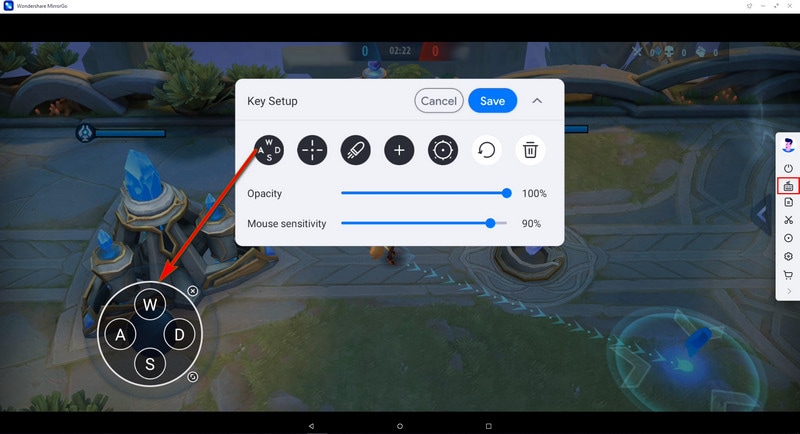
Du kan til og med klikke på ‘Custom’-knappen for å tilordne forskjellige nøkler for MLBB-handlinger som S1, S1, Ultimate og mer.

 Joystick: Flytt opp, ned, høyre eller venstre med tastene.
Joystick: Flytt opp, ned, høyre eller venstre med tastene. Syn: Se deg rundt ved å bevege musen.
Syn: Se deg rundt ved å bevege musen. Brann: Venstre klikk for å skyte.
Brann: Venstre klikk for å skyte. Teleskop: Bruk teleskopet til riflen din.
Teleskop: Bruk teleskopet til riflen din. Egendefinert nøkkel: Legg til hvilken som helst nøkkel for enhver bruk.
Egendefinert nøkkel: Legg til hvilken som helst nøkkel for enhver bruk.
Del 2: MEmu Play-emulator
Emulatorer er den andre løsningen for å spille forskjellige mobilspill på PC-en og ha samme spillopplevelse, men med en annen skjermoppløsning. MEmu Player har markert seg med å gi effektive resultater til spillere, noe som gjør den til en av de beste emulatorene på markedet. For å forstå metoden for hvordan du spiller Mobile Legends på PC med MEmu Play-emulatoren, må du følge trinnene som følger.
Trinn 1: Du må laste ned spillet til den bærbare datamaskinen fra Google Play Store eller iTunes. Den kan omvendt lastes ned fra en hvilken som helst tredjepartsapplikasjon som en .apk-fil.
Trinn 2: Installer MEmu Player på din PC fra den opprinnelige nettsiden.
Trinn 3: Installer .apk-filen til spillet som du har lastet ned med spilleren. For det kan du få tilgang til APK-ikonet på høyre side av vinduet i spilleren.
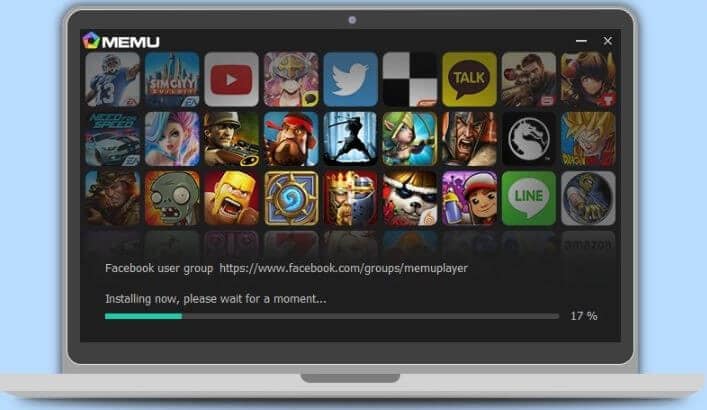
Trinn 4: Spillet vises i startskjermlisten til programmet etter en vellykket installasjon. Den første lanseringen vil ta en stund, med tanke på prosessen med å laste ned spillressurser. Med vellykket utførelse kan du enkelt spille Mobile Legends på PC ved å bruke MEmu Player.
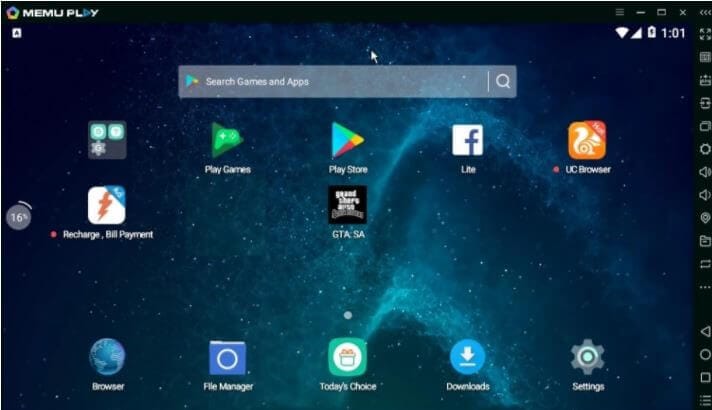
MEmu Play-emulatoren gir muligheten til å ha en forbedret tilnærming til spillkontroll, med enkle kontroller og en stor krets av fellesskap å spille med gjennom hele spillet.
Del 3: Nox Player-emulator
Det skal forstås at tilgjengeligheten av emulatorer er ganske stor og flytende å velge mellom. Dette gjør vanligvis hele valgprosessen til en anstrengende prosess. Derfor ser artikkelen frem til å introdusere deg for de beste grensesnittene som forsøker å tilby upåklagelige tjenester til spillere ved å la dem spille spill som Mobile Legends på PC. Nox Player er et annet imponerende alternativ når det gjelder å spille Mobile Legends på PC. For å forstå den enkle prosessen som involverer veiledningen om hvordan du bruker Nox Player til å spille spillet, må du se over trinnene vist som følger.
Trinn 1: Du kan laste ned Nox Player fra deres offisielle nettside.
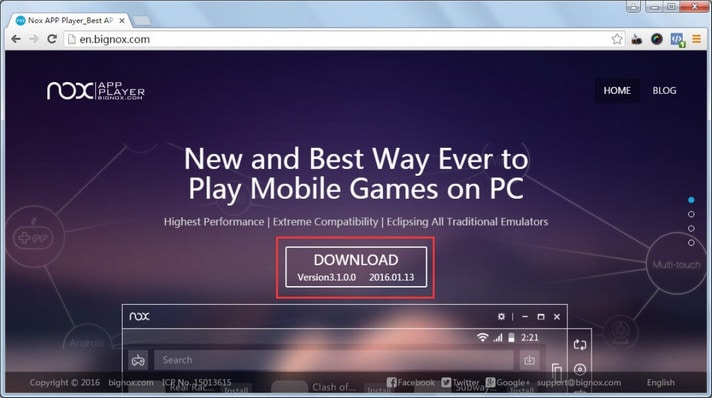
Trinn 2: Med vellykket installasjon av emulatoren, må du starte den og søke etter ‘Mobile Legends’ i deres innebygde App Center.
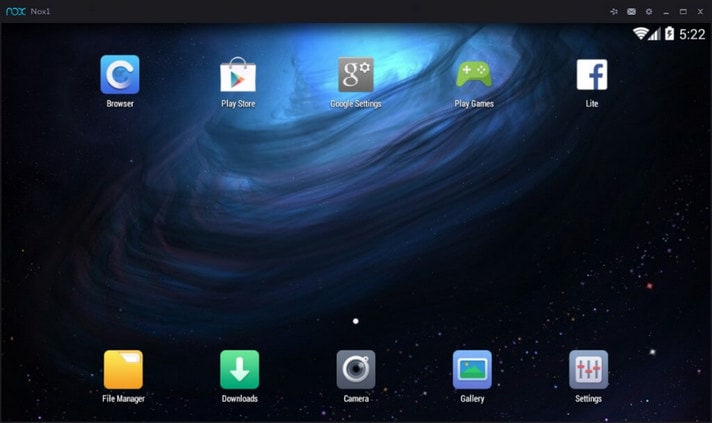
Trinn 3: Etter å ha lastet ned spillet til PC-en din gjennom emulatoren, kan du ganske enkelt starte det og nyte å spille det på PC.
Nox Player tror på å gi spillere de beste visuelle opplevelsene og et detaljert kvalitativt resultat for å ha en effektiv spillopplevelse. Tastaturkontroll er ganske sjarmen i Nox Player, der den sikrer bedre kontroll for spillere mens de spiller Mobile Legends på PC.
Del 4: BlueStacks-emulator
Virtuell Android-opplevelse er ganske vanlig, som nevnt før. Men for å gjøre prosessen med å oppdage den beste Android-opplevelsen enklere, forplanter denne artikkelen i å diskutere BlueStacks, en annen imponerende emulator som lar deg spille Mobile Legends på PC for en forbedret spillopplevelse. BlueStacks gir et bedre miljø for sine brukere sammenlignet med de fleste emulatorer som finnes på markedet. BlueStacks lar deg sette deg opp på plattformen ved hjelp av en Google Play-konto. Spillene som er installert med kontoen vil vises på plattformen. Dette kan være ganske effektivt i et tilfelle, men tregere sammenlignet med andre tilgjengelige emulatorer. For å forstå den enkle metoden som involverer å sette opp Mobile Legends på PC-en din, må du vurdere trinnene som vises som følger.
Trinn 1: Installer BlueStacks-applikasjonen på datamaskinen din.
Trinn 2: Etter å ha startet emulatoren, logg på med Google Play-kontoen din.
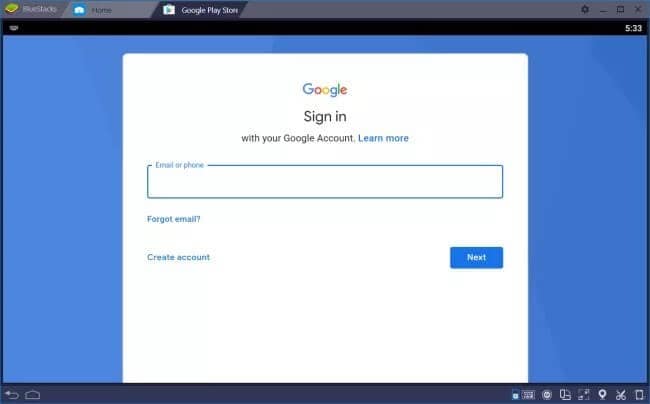
Trinn 3: Dette vil gi deg tilgang til Google Play Store, som effektivt kan brukes til å laste ned og installere Mobile Legends på PC-en din.
Trinn 4: Etter å ha installert spillet på PC-en ved hjelp av emulatoren, må du sette opp spillet som på alle andre Android-enheter.
konklusjonen
Denne artikkelen har introdusert deg for en rekke forskjellige speilapplikasjoner og emulatorer som kan veilede deg om hvordan du spiller Mobile Legends på PC. Disse plattformene fremmer en bedre spillopplevelse for folk som er lei av å spille på Android-enhetene sine. Mange brukere har rapportert ubehag ved bruk av enhetene og har prioritert viderekobling mot PC-en for bedre kontroll i spillet. For å få tak i konseptet med emulatorer og speilapplikasjoner for å spille Android-spill på PC, må du gå gjennom artikkelen i detalj.
Siste artikler